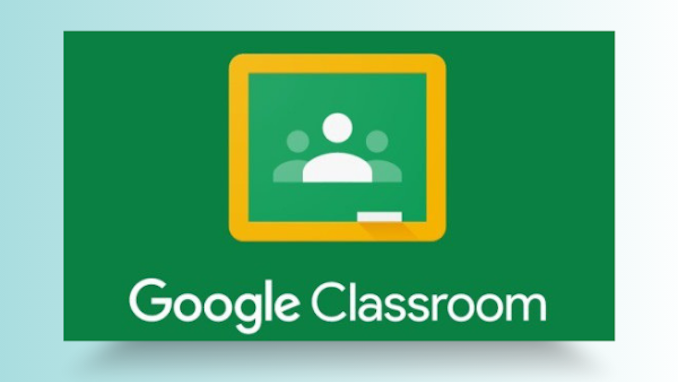Apa itu Google Classroom?
Google Classroom adalah layanan web gratis, yang dikembangkan oleh Google untuk sekolah, yang bertujuan untuk menyederhanakan membuat, mendistribusikan, dan menilai tugas dengan cara tanpa kertas. Tujuan utama Google Classroom adalah untuk menampilkan proses berbagi file antara guru dan siswa, diulas dari wikipedia.org.
Bagi Anda yang masih bingung bagaimana cara menggunakan Google Classroom bisa ikuti langkah di bawah ini. Sebelum memulai, ada satu hal penting, Anda harus sudah memiliki akun Google atau Gmail.
- Buka classroom.google.com.
- Ketuk Classroom.
- Ketuk Mulai.
- Ketuk Tambahkan akun
- Masukkan alamat email akun Classroom Anda, lalu ketuk Berikutnya.
- Masukkan sandi, lalu ketuk Berikutnya.
- Jika ada pesan selamat datang, tinjau pesan tersebut, lalu ketuk Terima.
- Tinjau Persyaratan Layanan dan Kebijakan Privasi, lalu ketuk Saya setuju.
- Jika Anda menggunakan akun G Suite for Education, ketuk Saya Seorang Siswa atau Saya Seorang Pengajar. Apabila pengguna dengan Akun Google pribadi tidak akan melihat opsi ini.
Mengakses area Classroom lainnya
Buka Menu
- Kelas – Membuka kelas Anda.
- Kalender – Melihat batas waktu dan mengakses item.
- Daftar tugas – Meninjau tugas untuk kelas Anda.
- Setelan – Mengubah foto profil, sandi, dan notifikasi.
Cara menggunakan Google Classroom bagi seorang pengajar
- Buka browser Chrome, lalu ketik situs classroom.google.com. Untuk aplikasi bisa download di Google Play Store atau Apple Apps Store.
- Selanjutnya, kamu akan diminta memilih akun Google atau Gmail yang akan digunakan untuk mengakses Google Classroom. Klik Get Started, dan pilih email Google yang ingin Anda pakai.
- Klik ikon tanda plus (+) di pojok kanan atas, nanti akan muncul dua pilihan: ‘Create Class‘. Di sini biasanya dosen atau guru akan membuat kelas dengan memilih ‘Create Class‘.
- Setelah klik Create Class Anda diminta untuk mengisi claas name, section, subject, room.
- Setelah terisi, maka kelas yang sudah Anda buat akan tersedia. Ada kode yang bisa dibagikan kepada pelajar untuk ikut di kelas yang sudah Anda buat.
- Untuk membuat tugas, kamu bisa ke bagian Classwork dan klik ‘+ Crate’. Kamu dapat memberikan tugas dalam bentuk foto, dokumen, PDF, atau tulisan langsung di Google Classroom.
Cara menggunakan Google Classroom bergabung dengan kode kelas
Pengajar dapat memberi tahu kode kelas kepada Anda. Setelah mendapatkan kode, ikuti langkah-langkah berikut:
-
Buka classroom.google.com.
-
Pastikan Anda login dengan akun yang benar. Jika Anda sudah login dan perlu beralih akun, di pojok kanan atas, klik gambar profil
- Di bagian atas, klik Gabung ke kelas
- Masukkan kode kelas dari pengajar, lalu klik Gabung.
*Untuk kode kelas terdiri dari 6-7 karakter dan menggunakan huruf atau angka. Kode tidak boleh memiliki spasi atau simbol khusus.
Cara Menggunakan Google Classroom bergabung dengan undangan
Jika pengajar mengundang Anda untuk bergabung ke kelas, Anda akan mendapatkan undangan melalui email, dan Anda dapat melihat kelas tersebut di halaman Kelas.
-
Buka classroom.google.com.
- Pastikan Anda login dengan akun yang benar. Jika Anda sudah login dan perlu beralih akun, di pojok kanan atas, klik gambar profil
- Pada kartu kelas, klik Gabung.
Baca juga : Cara membuat Google Forms yang menarik
Fitur di Google Classroom
-Membuat tugas
Sebagai guru, Google Classroom dapat dimanfaatkan untuk membuat tugas pekerjaan rumah untuk murid.
Saat membuat tugas, Anda sebagai guru dapat mengunggah dokumen yang diperlukan untuk dibaca atau dikerjakan murid. Murid akan menerima pemberitahuan email tentang tugas baru. Para murid ‘menyerahkan’ tugas setelah selesai, dan Anda kemudian dapat menilai tugas tersebut.
– Membuat Pengumuman
Jika memiliki pengumuman untuk seluruh kelas, Anda dapat dengan cepat mengetik pengumuman, yang dikirimkan melalui email ke semua murid di kelas.
– Menyimpan Materi Kelas
Bahan yang Anda tambahkan ke tugas bukan satu-satunya dokumen yang dapat disimpan. Anda dapat menyimpan dokumen lain yang diperlukan untuk murid di Google Drive.
– Izinkan murid berinteraksi
Murid memiliki kemampuan untuk mengomentari tugas dan pengumuman. Selain itu, siswa dapat mengirim email satu sama lain melalui antarmuka kelas.